看到角平分线四个字,大家是不是感到非常熟悉?之所以熟悉,一是因为在CAD绘图中经常需要用到它,二是因为,大家在学生年代就反复训练过画角平分线的方法。那么在CAD中绘制角平分线和我们初中学到的绘制方法是不是一样的呢?看完下面的步骤,相信大家会找到答案。
在CAD中绘制角平分线的方法主要有以下几种:
1.用构造线命令来绘制角平分线
在画好一个角的前提下,在中望 CAD中点击“绘图”工具栏上的【构造线】,然后选择“B”参数,用来将对象二等分,然后捕捉需要平分的已知角顶点,再按照提示分别选择两条边上的任意一点,此时一条角平分线就出现了。此方法绘制相对比较简单,其缺点是绘制完构造线后还要对该构造线进行适当的修剪。

2.调用标注命令来画角平分线
这个方法是一个更急实用的方法。首先对这个已知角进行标注,至于标注参数的设置是暂时不用管的。然后点击“绘图”工具栏上的直线按钮,两个起始点一个就用角的顶点,另一个选择角度标注圆弧的中点即可,画好平分线以后记得将角度标注删除。
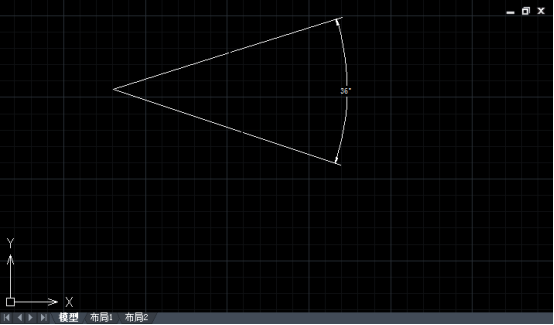
3.绘制辅助圆
此方法跟第二种方法的原理是大致相同的,只是这种方法在绘制辅助线的时候比第二种方法略微复杂。
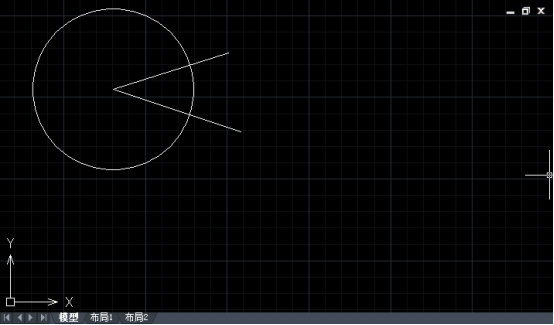
将要画角平分线的角顶点作为辅助圆的圆心,以任意半径绘制一个圆,要注意的是这个圆要与已知角的两条边相交,然后将这个辅助圆与已知角两边相交的圆弧段剪去,最后以角顶点为起始点,作一条相交于所保留圆弧段的中点的直线即可。
4.在顶部菜单栏中选择【扩展工具】——【绘图工具】——【角平分线】。选择角平分线后按照提示选择第一条直线(即选择一条边),选择第二条直线(即选择另一条边), 点取两直线的交点(即选择角的顶点),最后调整角平分线到需要的长度后选择端点。

5. 也可以直接调用angdiv命令。
推荐阅读:CAD中按照参照缩放图形比例的方法
推荐阅读:机械CAD
·2024中望教育渠道合作伙伴大会成功举办,开启工软人才培养新征程2024-03-29
·中望将亮相2024汉诺威工业博览会,让世界看见中国工业2024-03-21
·中望携手鸿蒙生态,共创国产工业软件生态新格局2024-03-21
·中国厂商第一!IDC权威发布:中望软件领跑国产CAD软件市场2024-03-20
·荣耀封顶!中望软件总部大厦即将载梦启航2024-02-02
·加码安全:中望信创引领自然资源行业技术创新与方案升级2024-01-03
·“生命鸨卫战”在行动!中望自主CAx以科技诠释温度,与自然共未来2024-01-02
·实力认证!中望软件入选毕马威中国领先不动产科技企业50榜2023-12-27
·玩趣3D:如何应用中望3D,快速设计基站天线传动螺杆?2022-02-10
·趣玩3D:使用中望3D设计车顶帐篷,为户外休闲增添新装备2021-11-25
·现代与历史的碰撞:阿根廷学生应用中望3D,技术重现达·芬奇“飞碟”坦克原型2021-09-26
·我的珠宝人生:西班牙设计师用中望3D设计华美珠宝2021-09-26
·9个小妙招,切换至中望CAD竟可以如此顺畅快速 2021-09-06
·原来插头是这样设计的,看完你学会了吗?2021-09-06
·玩趣3D:如何使用中望3D设计光学反光碗2021-09-01
·玩趣3D:如何巧用中望3D 2022新功能,设计专属相机?2021-08-10
·CAD删除命令快捷键及使用2020-02-27
·CAD图形打印预览显示不全怎么办2015-10-29
·CAD中为什么多条线无法合成为一条多段线?怎么办?2021-04-12
·CAD利用计算器进行图块非等比例缩放2021-06-07
·CAD绘制剖面图的技巧2018-07-11
·CAD如何将背景色变为黑色2016-05-12
·CAD自定义填充图案的使用方法2023-11-21
·CAD中的三级钢筋符号怎么打出来2018-10-26














